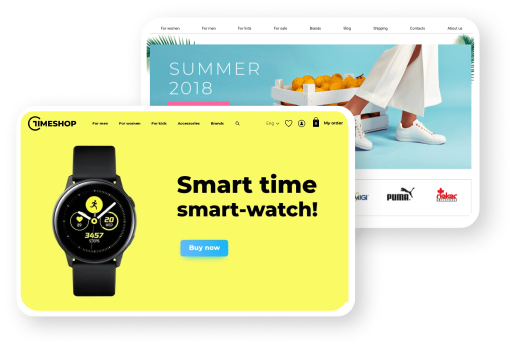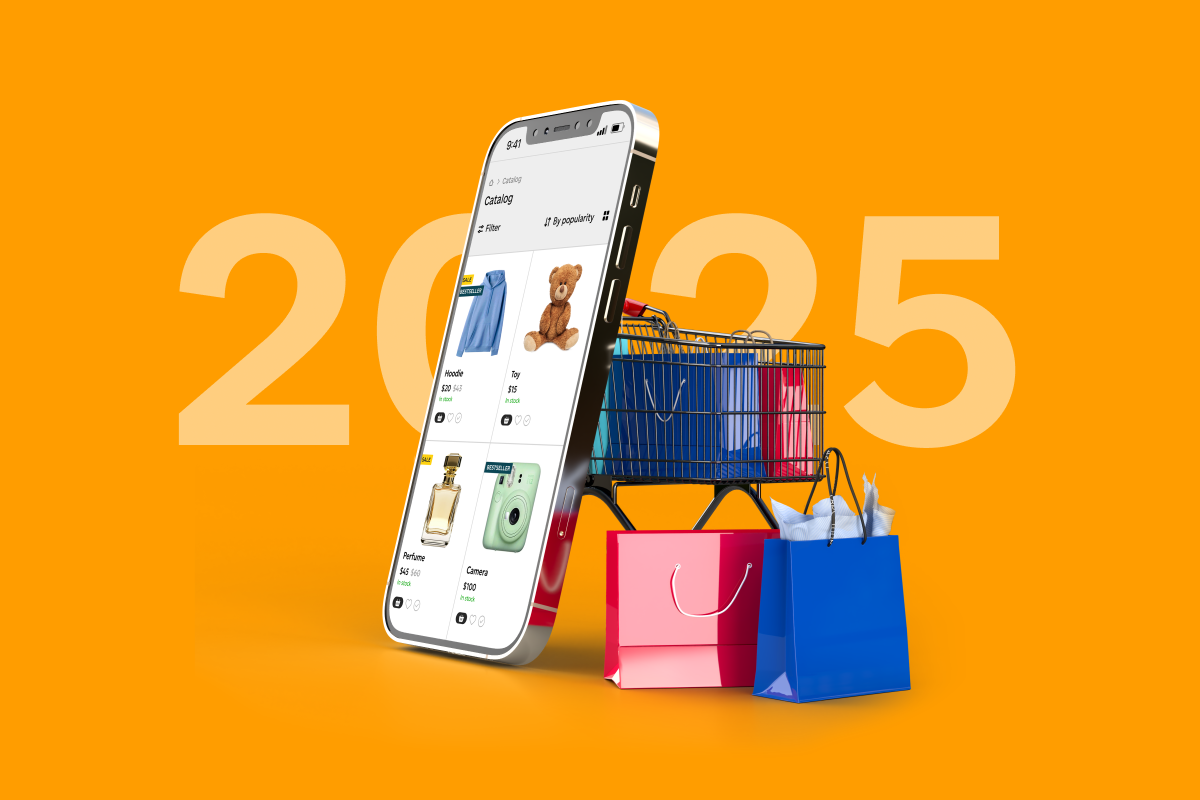Если вы ищете дополнительный канал продаж для своего интернет-магазина, то обратите внимание на Facebook. Чаще всего соцсеть используют для таргетированной рекламы, но в ней можно создать страницу магазина. На странице пользователи смогут ознакомиться с ассортиментом вашего интернет-магазина.
Если вы ищете дополнительный канал продаж для своего интернет-магазина, то обратите внимание на Facebook. Чаще всего соцсеть используют для таргетированной рекламы, но в ней можно создать страницу магазина. На странице пользователи смогут ознакомиться с ассортиментом вашего интернет-магазина.
В этой статье мы расскажем как начать продавать на Facebook.
Как создать магазин в Facebook
Полноценный интернет-магазин в Facebook создать нельзя. Такая возможность доступна только на территории США, когда можно делать заказы и расплачиваться за них на странице в соцсети. Магазин в Facebook у нас — это каталог, где есть цены, модификации и скидки на товары. Покупка происходит на сайте интернет-магазина, куда пользователи переходят из соцсети, поэтому это инструмент продвижения интернет-магазина, а не отдельный бизнес.
Шаг 1 — создание страницы для магазина
Для создания страницы магазина нужна личная страница в Facebook. Если профиля нет — зарегистрируйтесь по ссылке. После регистрации нажмите «Создать» в шапке сайта и выберите пункт «Страница».

Шаг 2 — название страницы
Facebook предложит заполнить начальную информацию о компании. Укажите ее название и сферу деятельности, а описание добавьте по желанию. Сервис сразу же покажет как будет отображаться заполненная информация на странице для десктопа и мобильного. После заполнения нажмите «Создать страницу».
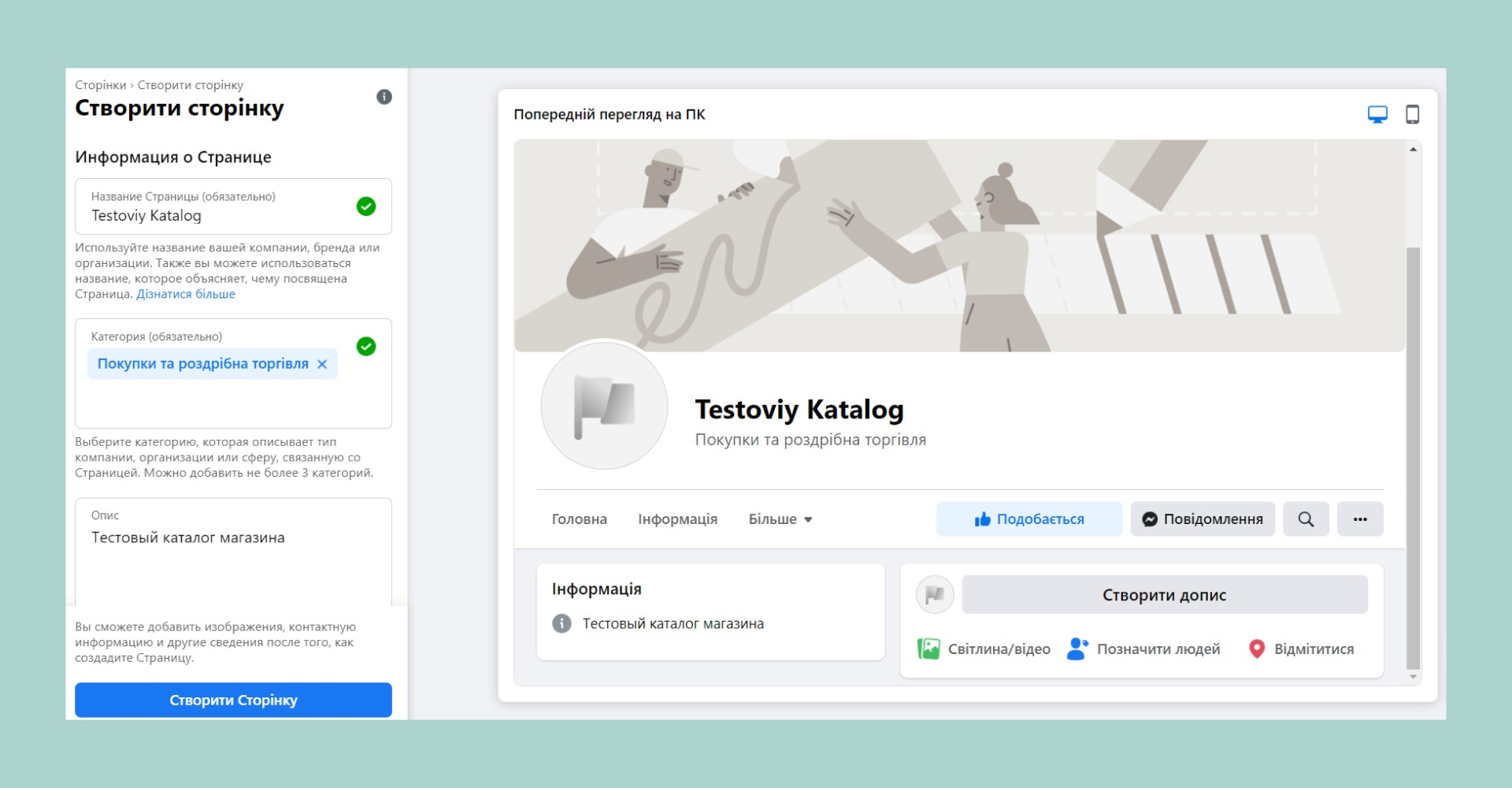
Шаг 3 — оформление страницы
Кастомизировать дизайн страницы в Facebook нельзя, но можно добавить фото и обложку страницы, которые помогут пользователям узнавать вас. Также, укажите информацию о магазине в одноименном блоке.
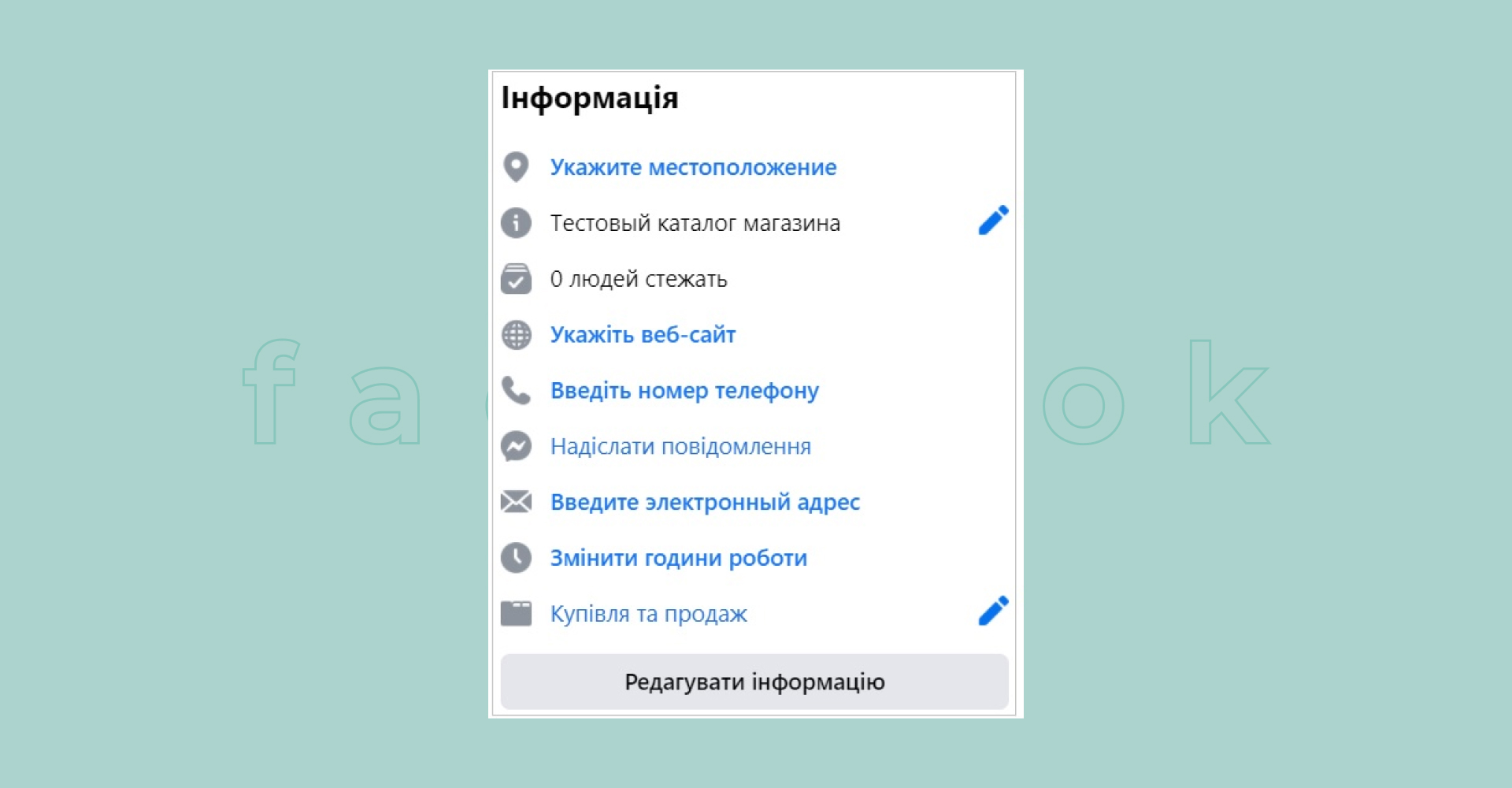
Шаг 4 — настройка страницы
Откройте на панели инструментов вкладку «Больше» и выберите пункт «Редактировать вкладки». У Facebook есть несколько шаблонов для страницы, которые определяют набор вкладок на ней. Во время создания страницы мы выбрали сферу покупок и розничной торговли, поэтому автоматически задан шаблон «Покупки».
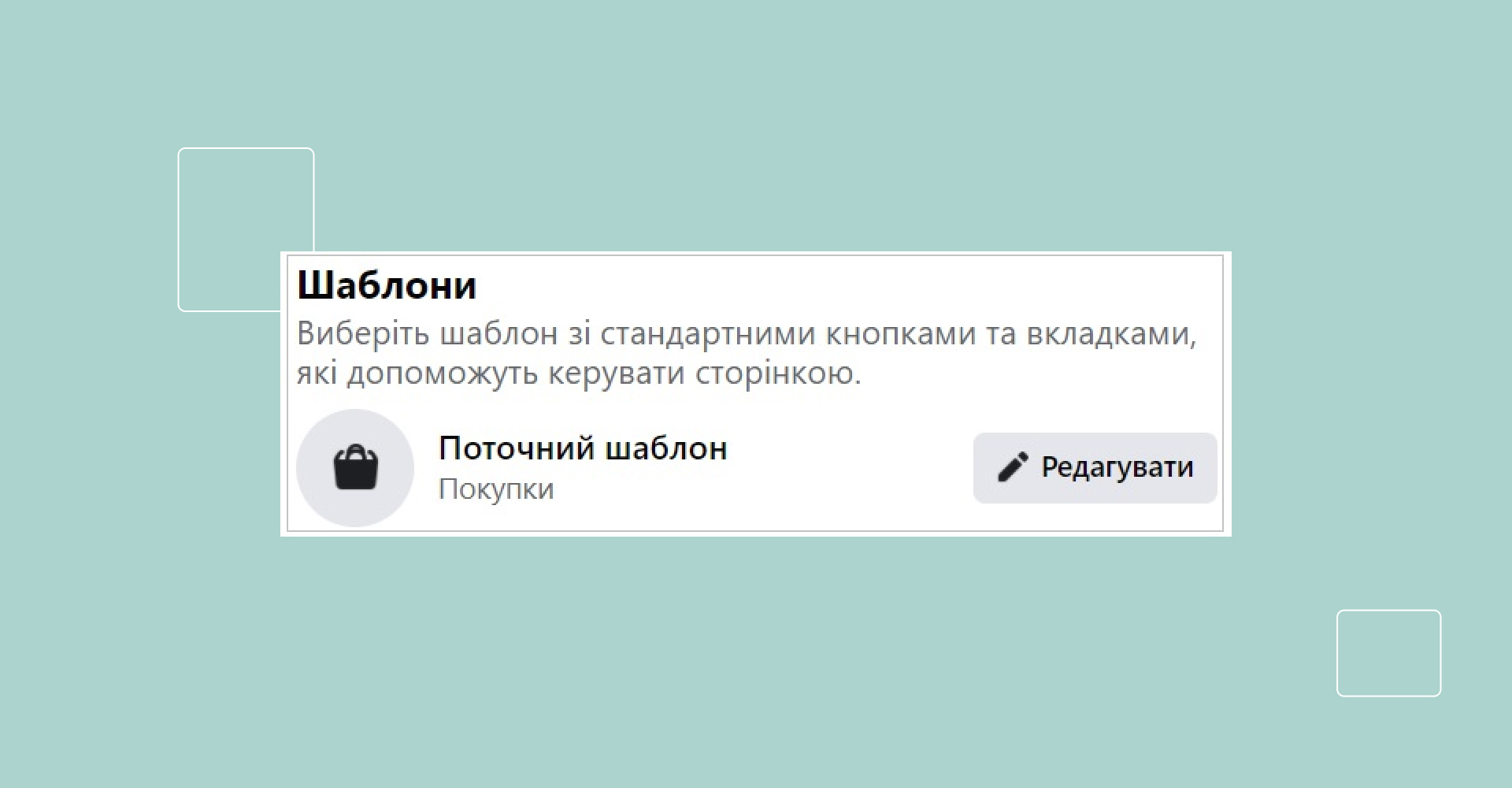
Но даже в специальном шаблоне есть ненужные для покупателей вкладки. Нужно настроить шаблон так, чтобы пользователь сразу видел вкладку «Магазин». По умолчанию она скрыта под кнопкой «Больше», а чтобы вкладка появилась — ее нужно передвинуть по списку вверх на первое или второе место. Лишние для клиентов кнопки, такие как вакансии, можно отключить.
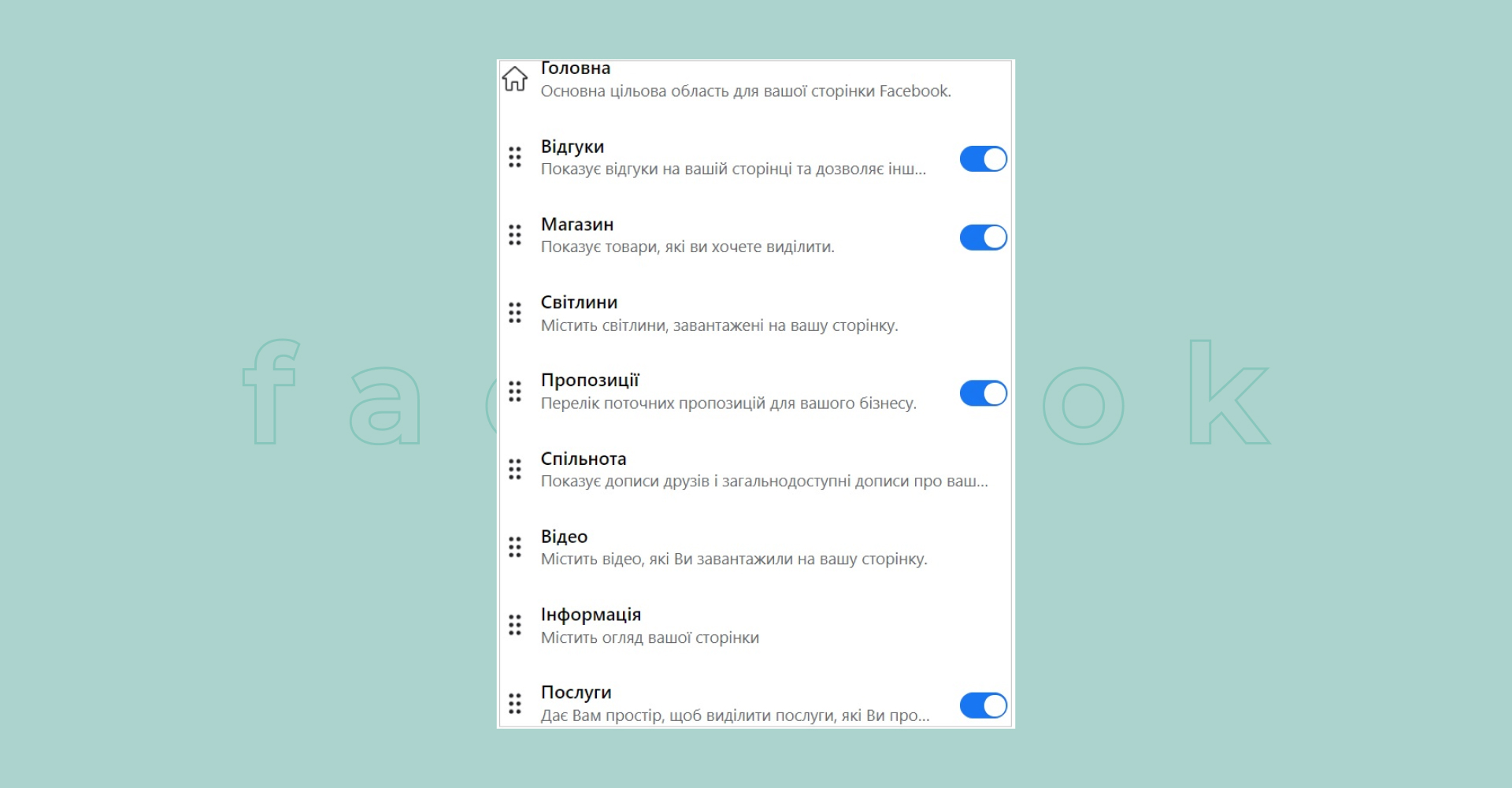
Шаг 5 — создание каталога
Переходим к созданию каталога интернет-магазина. Для этого кликните на кнопку «Магазин» на самой странице. Facebook предложит перейти в Commerce Manager, где и пройдет создание каталога.
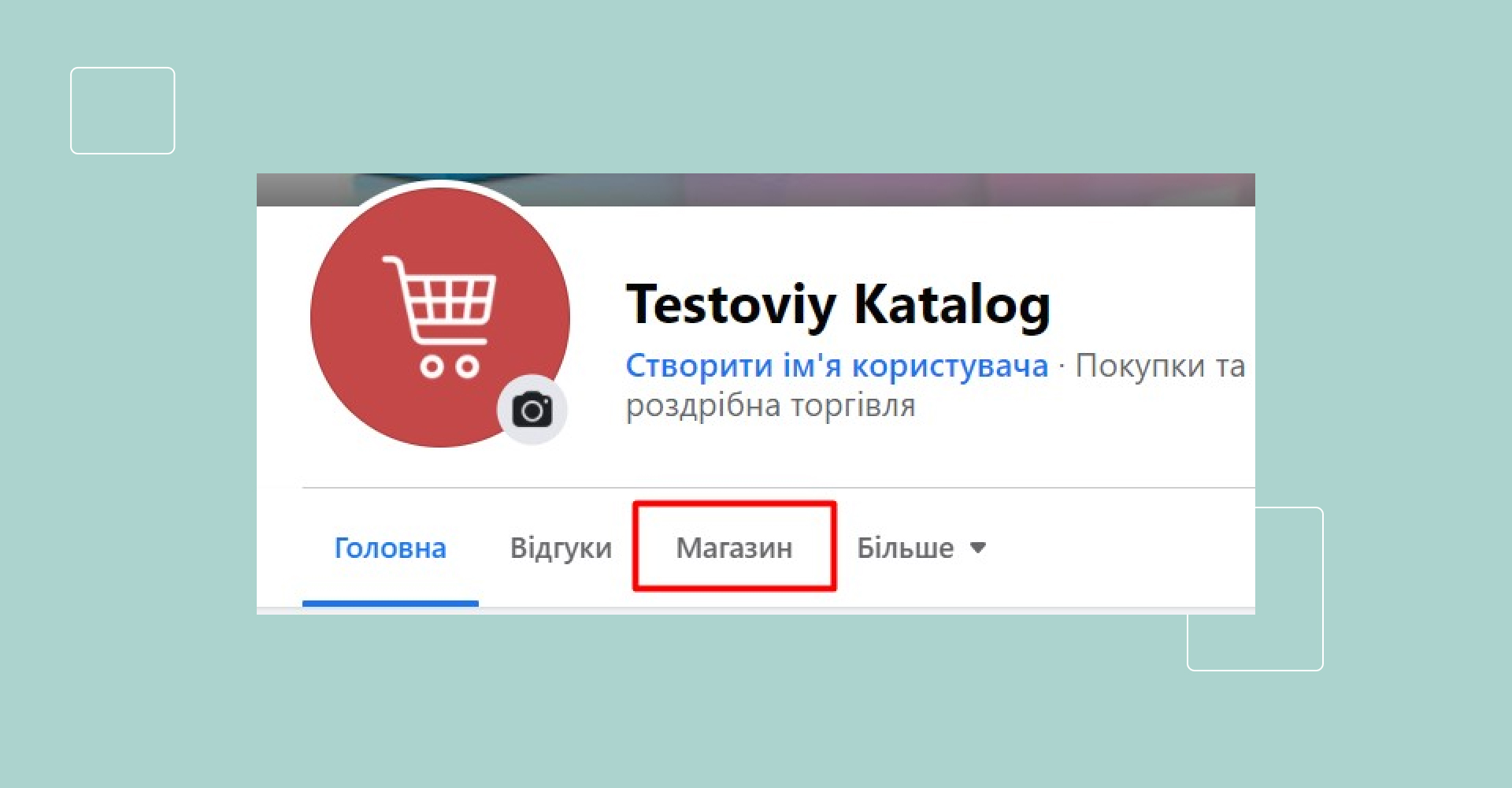
Для начала выберите платформу для продаж — Facebook. Дальше выберите способ оплаты за товар. Для нашего региона доступно два варианта — оплата на сайте или оформление заказа в переписке, если сайта нет. Мы выбираем первый вариант.
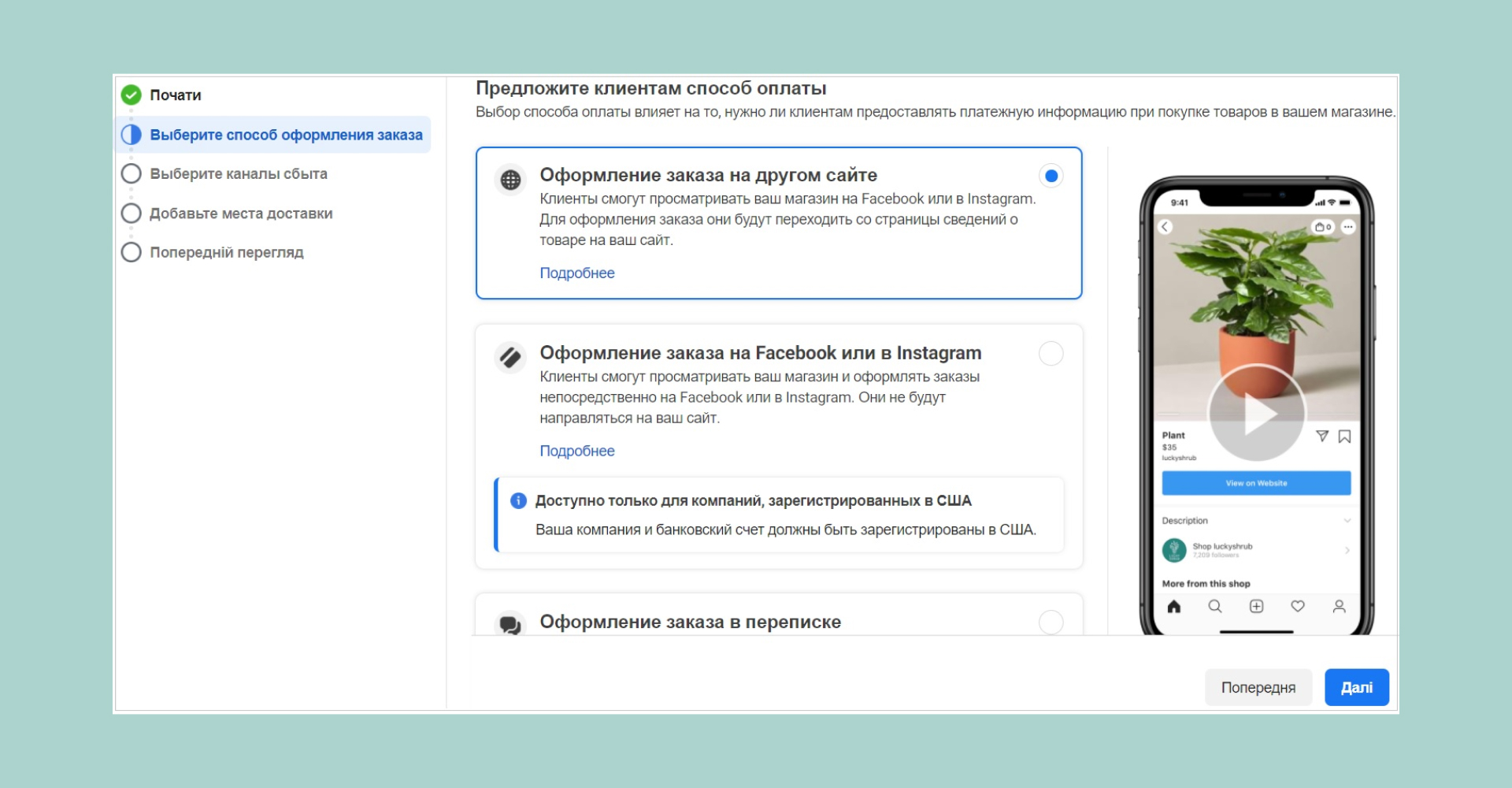
Выберите страницу магазина в Facebook — она у нас одна, которую мы недавно создали. После чего нам предложат создать бизнес-аккаунт. Нажмите «Создать новый аккаунт компании», введите его название и электронную почту.

Укажите регион доставки — страну, в которой работает ваш интернет-магазин. Если вы работаете только по Украине, то выберите ее, если доставляете заграницу — добавьте зарубежные страны. После этого согласитесь с условиями работы сервиса и закончите настройку. Магазин отправится на модерацию. Проверка может длиться до месяца, но обычно занимает несколько дней.
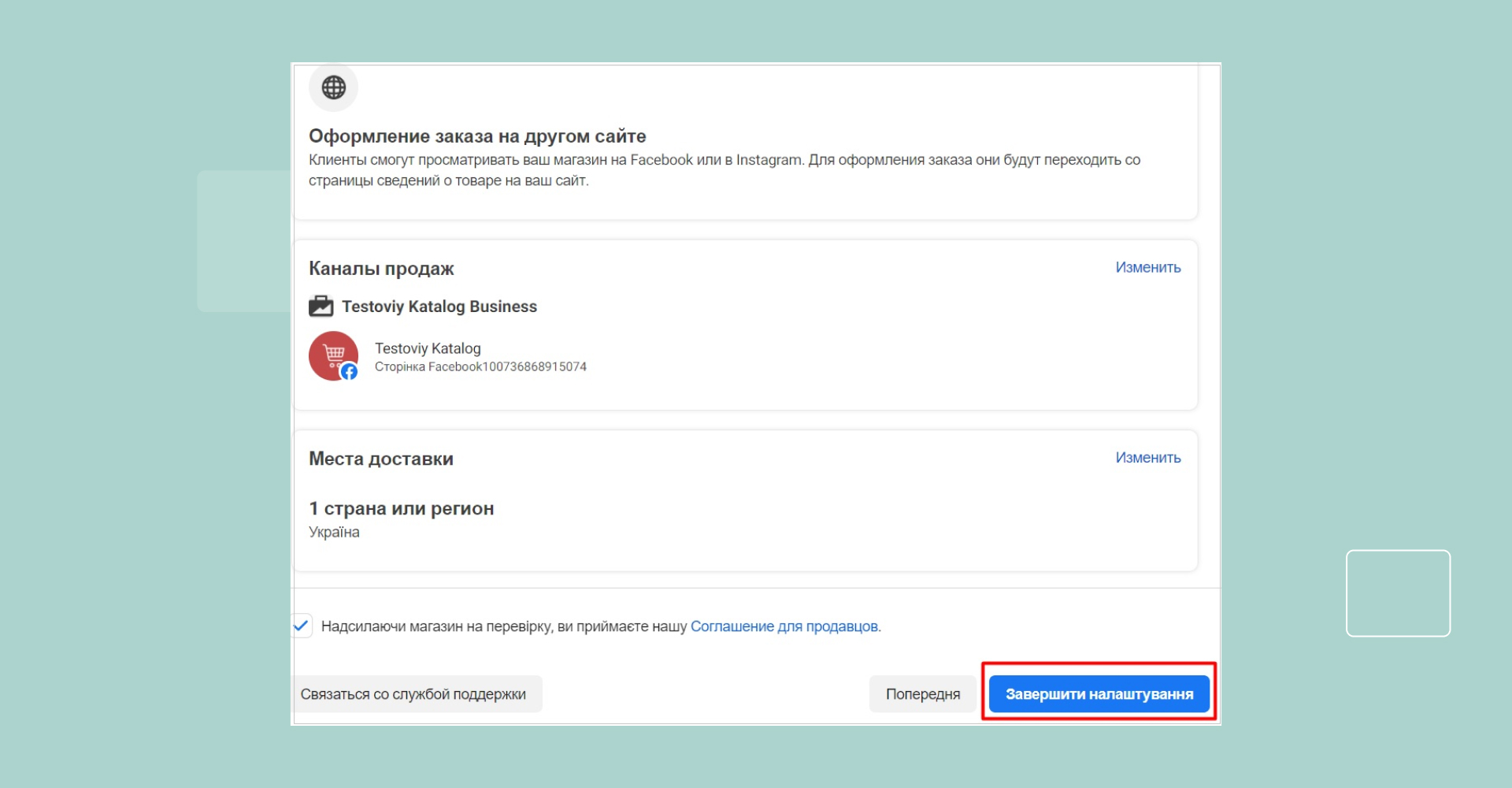
Шаг 6 — добавление товаров
После создания бизнес-аккаунта система перенаправит вас на его страницу. Еще до окончания модерации вы можете добавлять товары в каталог. Страница аккаунта только частично переведена с английского, поэтому для ее использования понадобятся знания языка. Для добавления товара нажмите кнопку «Add items».
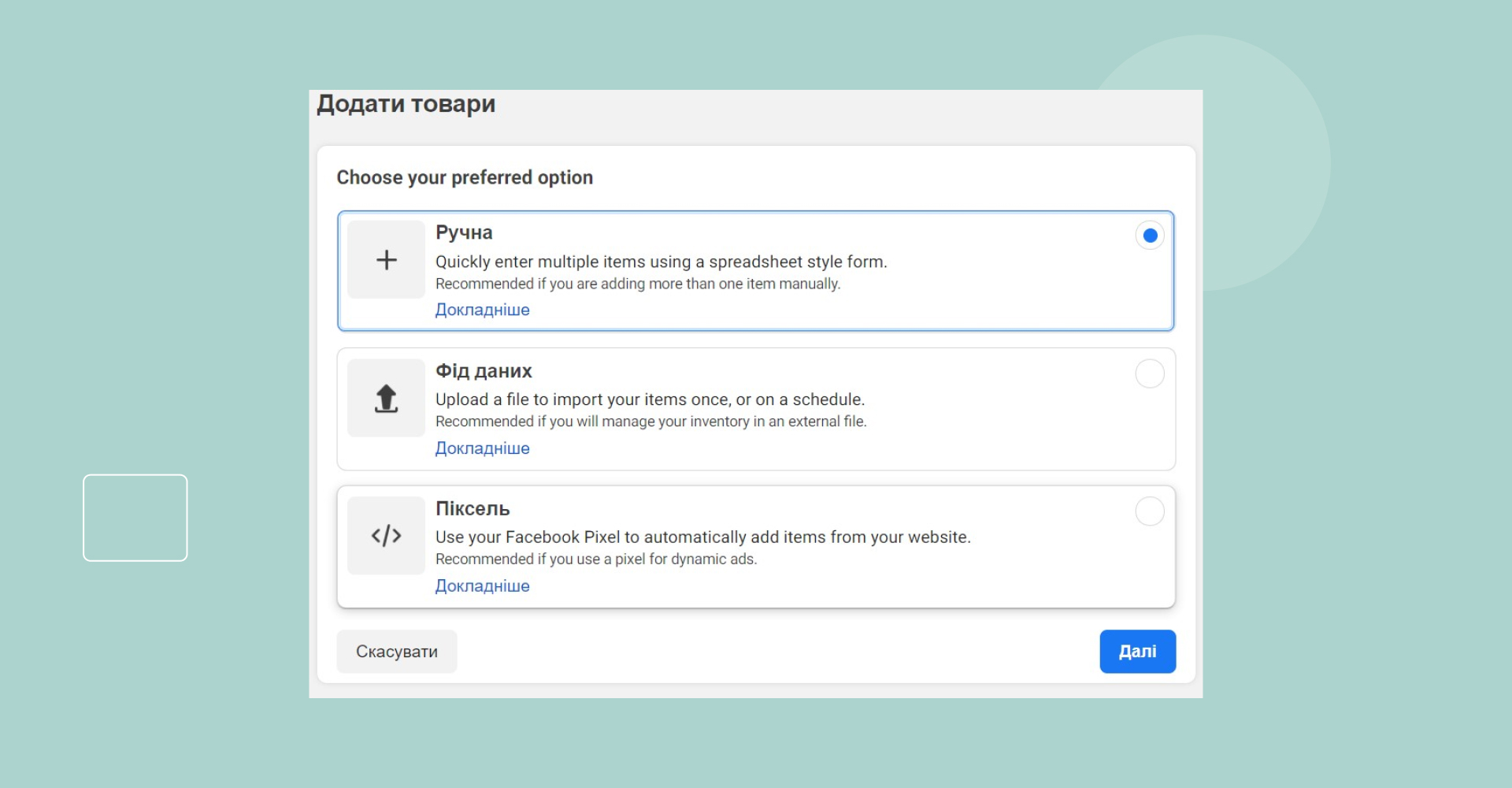
Доступно три способа добавления товаров.
-
Ручное добавление. Можно загружать по одному товару или сразу несколько при помощи инструментов Facebook.
-
Фид данных. Загрузка товаров при помощи файлов CSV, XML, TSV или Google Таблиц. Можно указать ссылку на файл, который лежит на сервере, и, при обновлении фида, Facebook будет самостоятельно подтягивать информацию.
-
Facebook Pixel. Загрузка товаров с помощью Facebook Pixel, если он стоит на вашем сайте. Как установить и настроить Pixel на сайтах Хорошопа читайте в инструкции.
Мы добавим несколько товаров для примера, поэтому выберем ручной способ. Для этого нужно указать:
-
название и описание товара;
-
ссылку на товар на сайте интернет-магазина;
-
цену и цену со скидкой, если она есть;
-
категорию товара — у Facebook они уже готовы;
-
видимость товара и статус наличия;
-
состояние товара — новое или б/у;
-
название бренда;
-
content ID — он может понадобиться в случае проведения рекламных кампаний.
Если у товара несколько модификаций, нажмите кнопку «Add variant» — появится новая строка товара с такими же характеристиками. Вам останется поменять нужную характеристику и добавить для него фото. Для добавления нового товара кликните на «New Row».
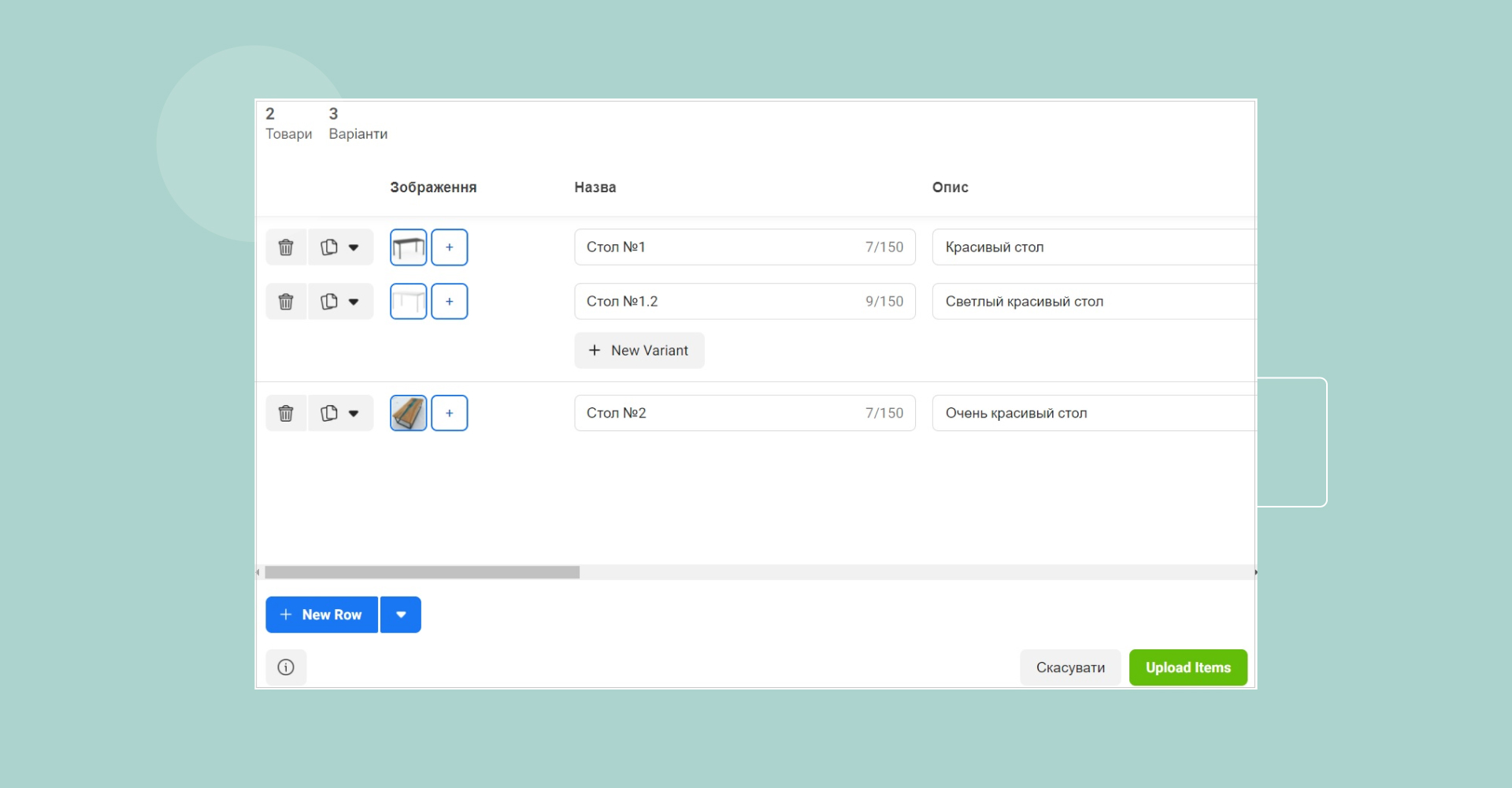
Когда все товары добавлены, остается их загрузить нажатием кнопки «Upload Items».
Шаг 7 — управление товарами
Во вкладке «Каталог» > «Товары» вы можете управлять ассортиментом своего магазина — деактивировать товары, редактировать их, удалять и добавлять новые. Для настройки товара нужно кликнуть по нему в списке.

По необходимости товары можно объединять в наборы. Набор — это что-то наподобие категории в каталоге товаров. Для создания набора откройте «Каталог» > «Наборы» и нажмите «Создать набор». Выберите товары, которые вы хотите добавить в набор, присвойте название и нажмите «Создать».
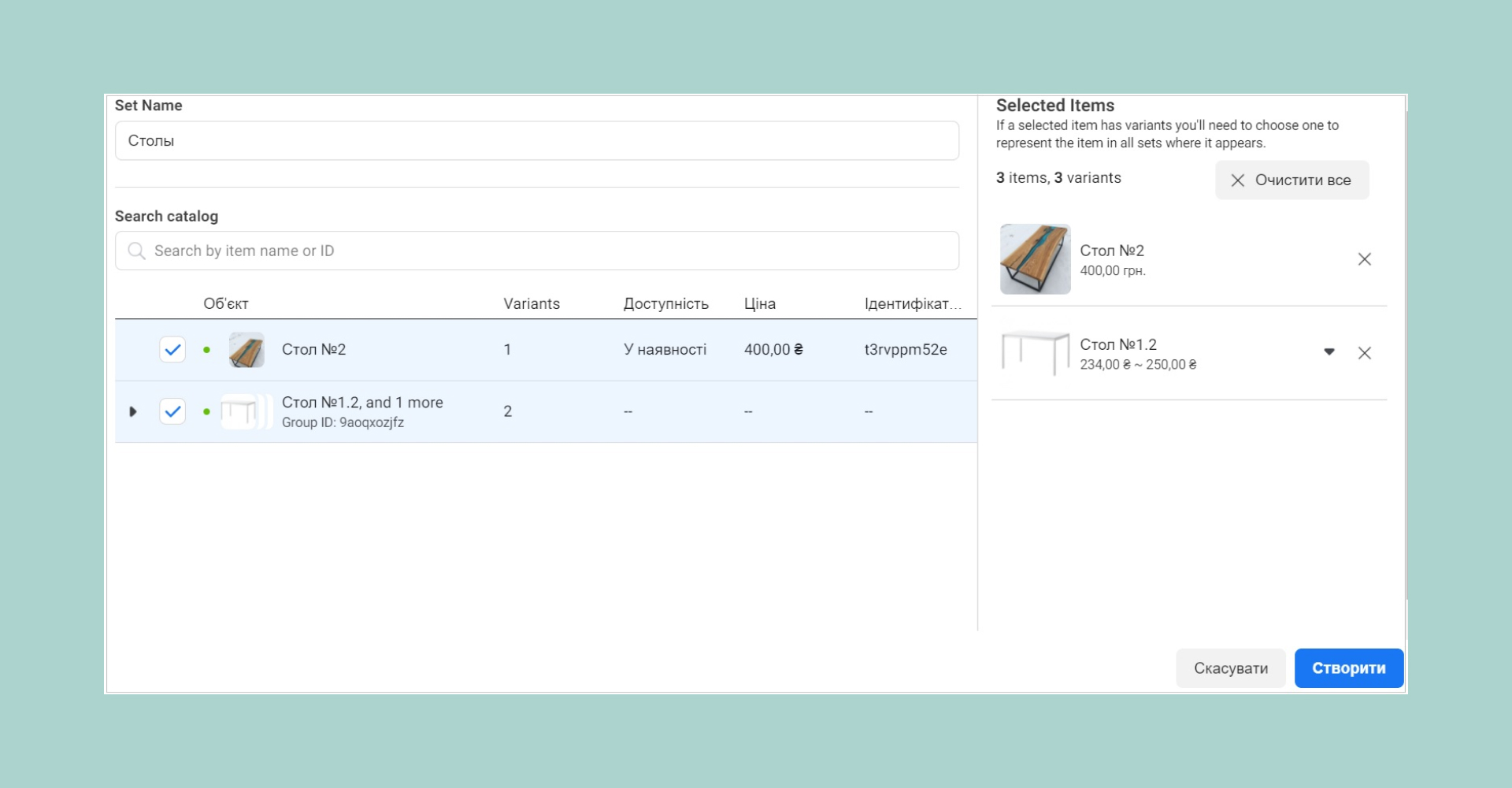
Шаг 8 — публикация магазина
В своем Commerce Manager вы будете видеть статус проверки магазина. Как только она будет закончена, вы сможете нажать «Publish Shop» и магазин станет видимым для пользователей.
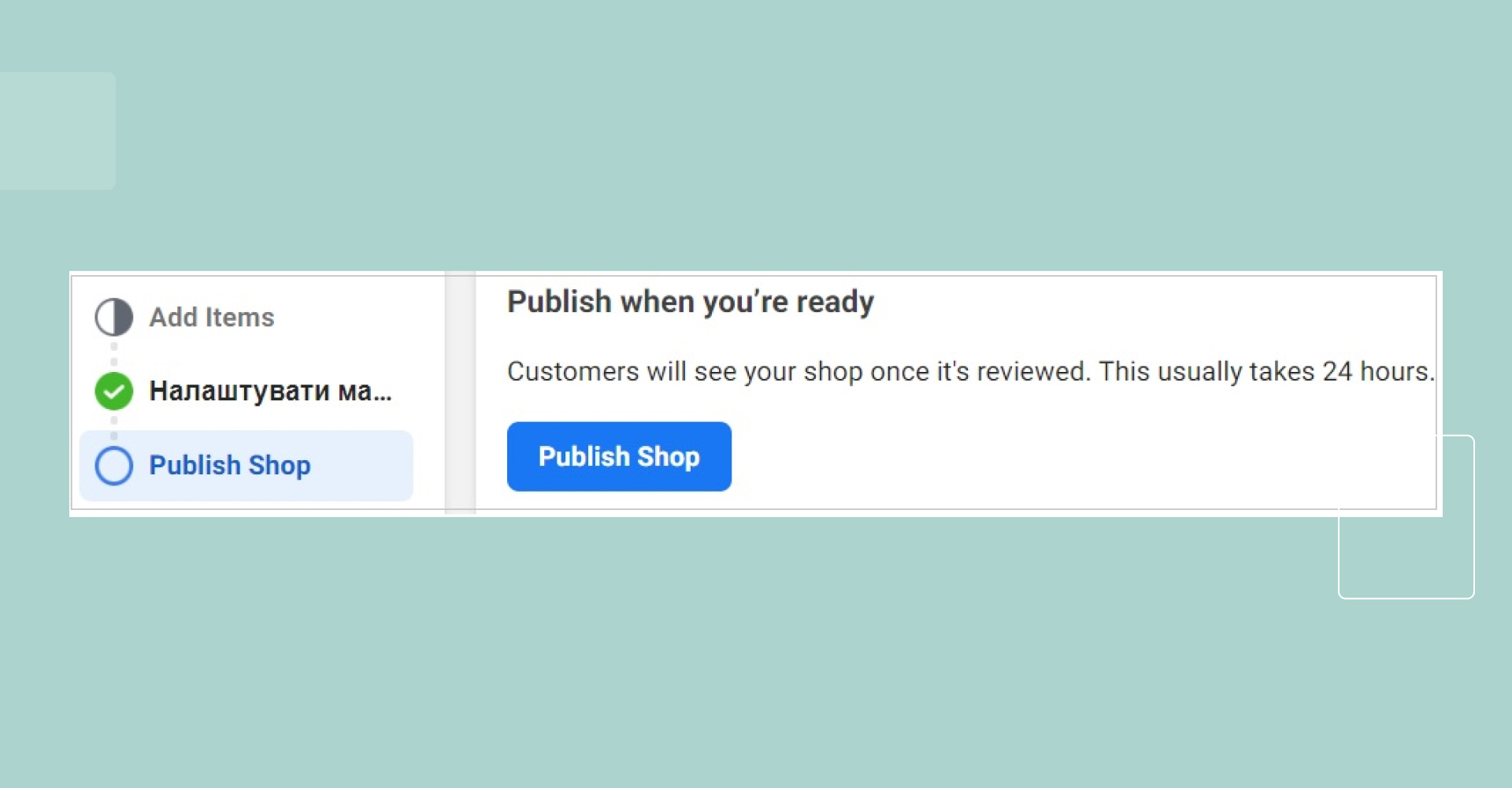
После публикации пользователи смогут заходить на страницу магазина в Facebook и изучать ваш ассортимент. Для этого им нужно будет открыть вкладку «Магазин», где они увидят каталог товаров. По клику на карточку откроется страница товара с информацией о нем и ссылкой на интернет-магазин. Для навигации по каталогу у пользователей будут фильтры по цене, наличию и скидке.
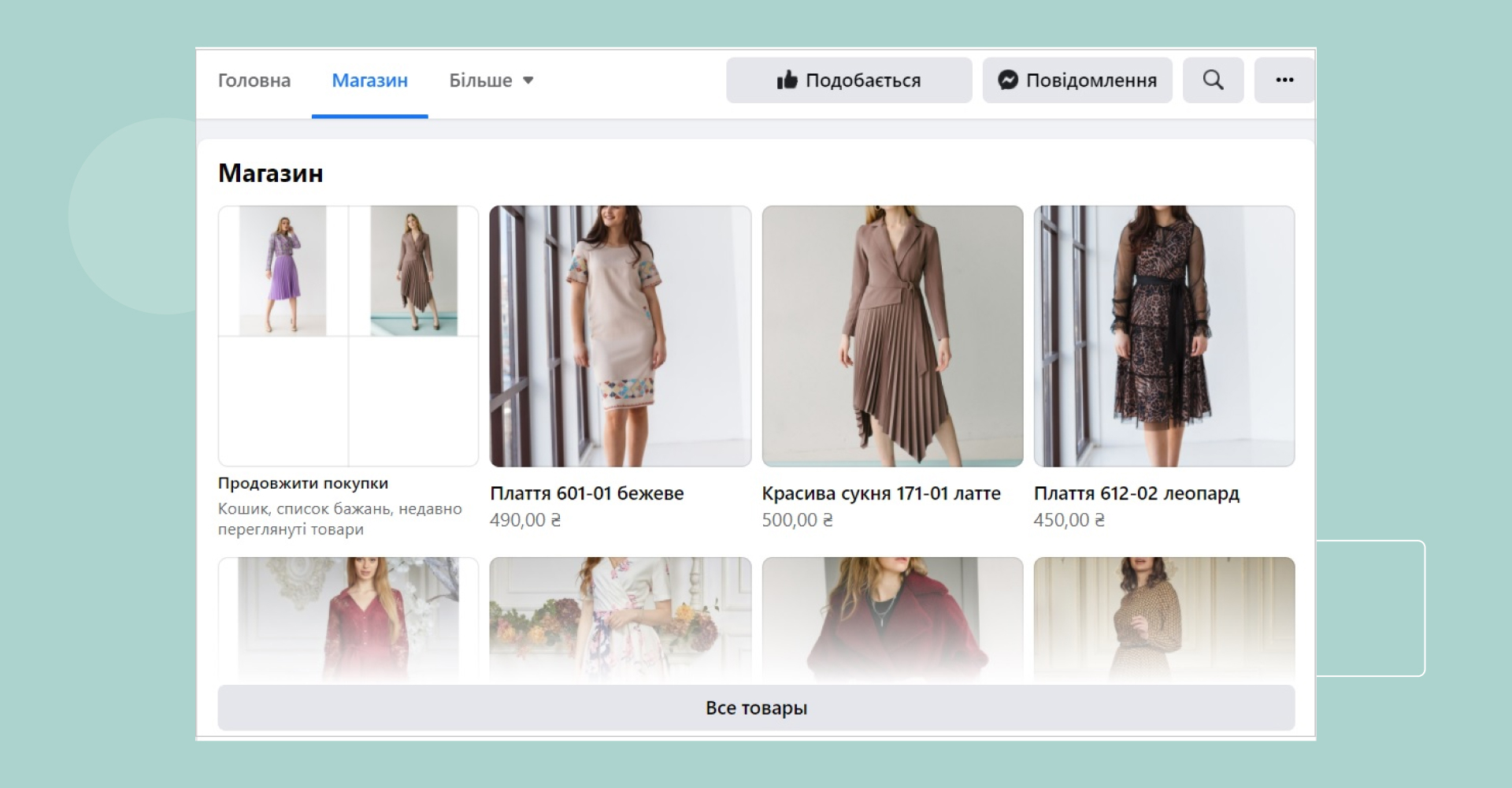
Вывод
Страница магазина в Facebook может стать хорошим каналом продаж и источником трафика для сайта интернет-магазина. Если у вас еще нет своего интернет-магазина, но вы о нем думаете — оставляйте заявку на нашем сайте и получайте 14 дней бесплатного теста.